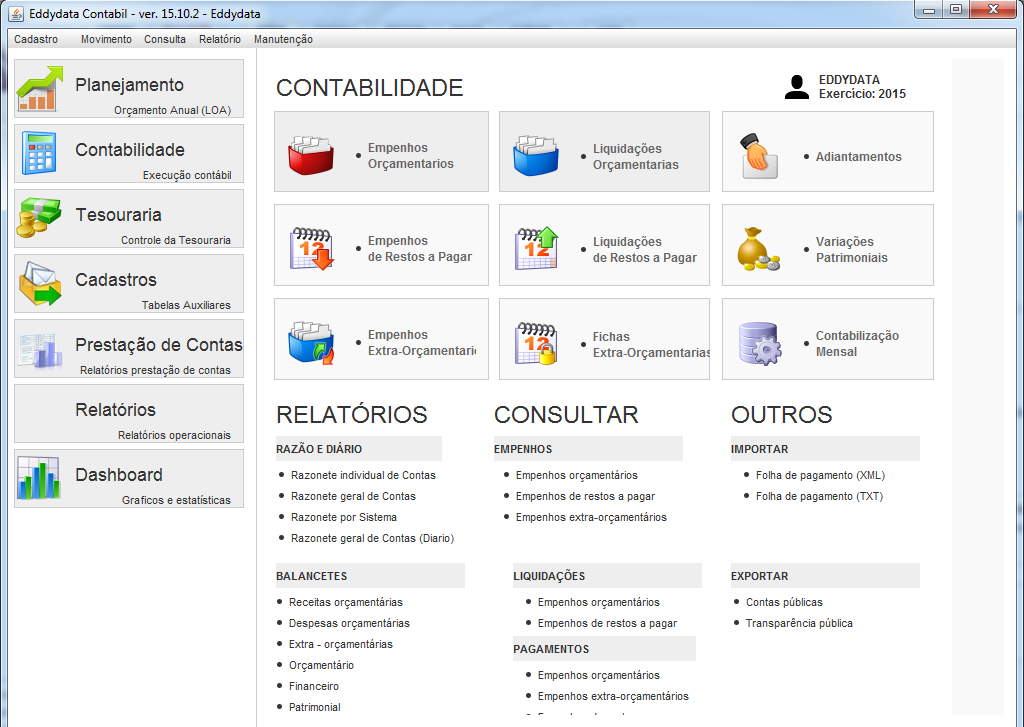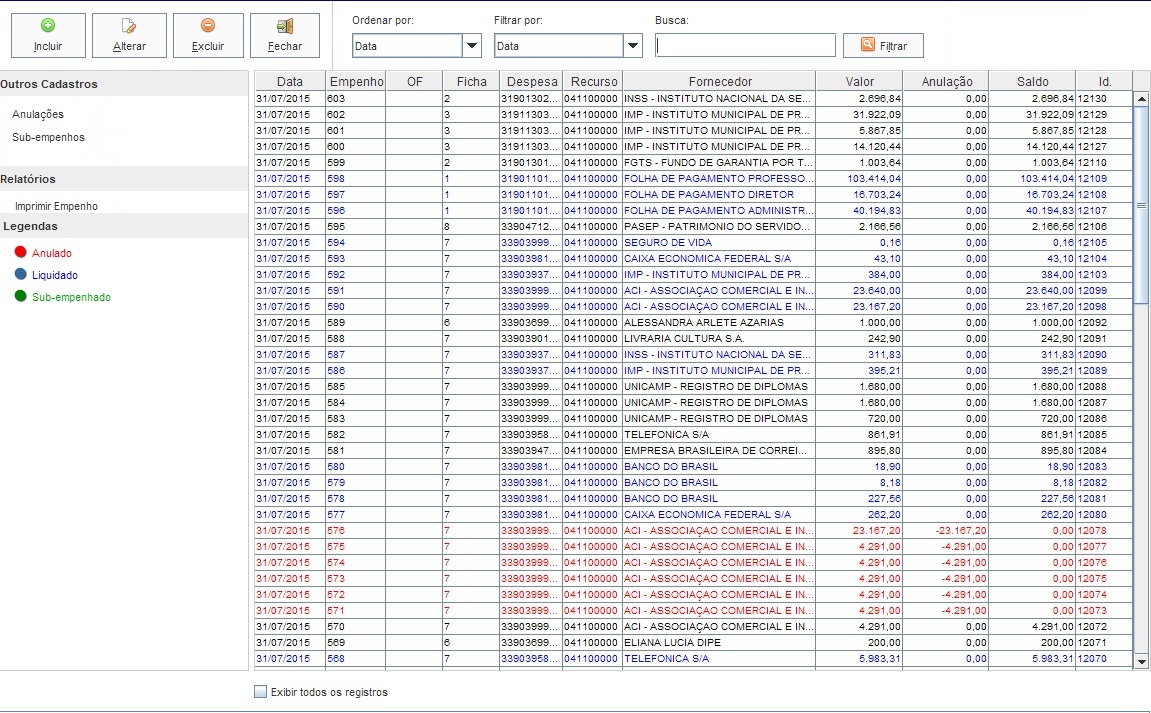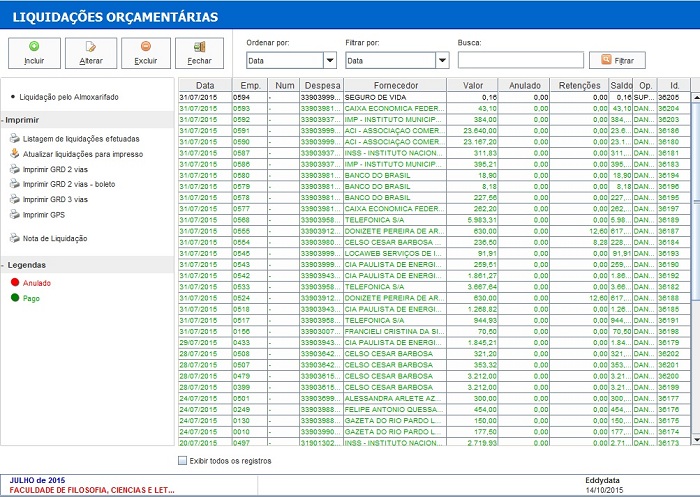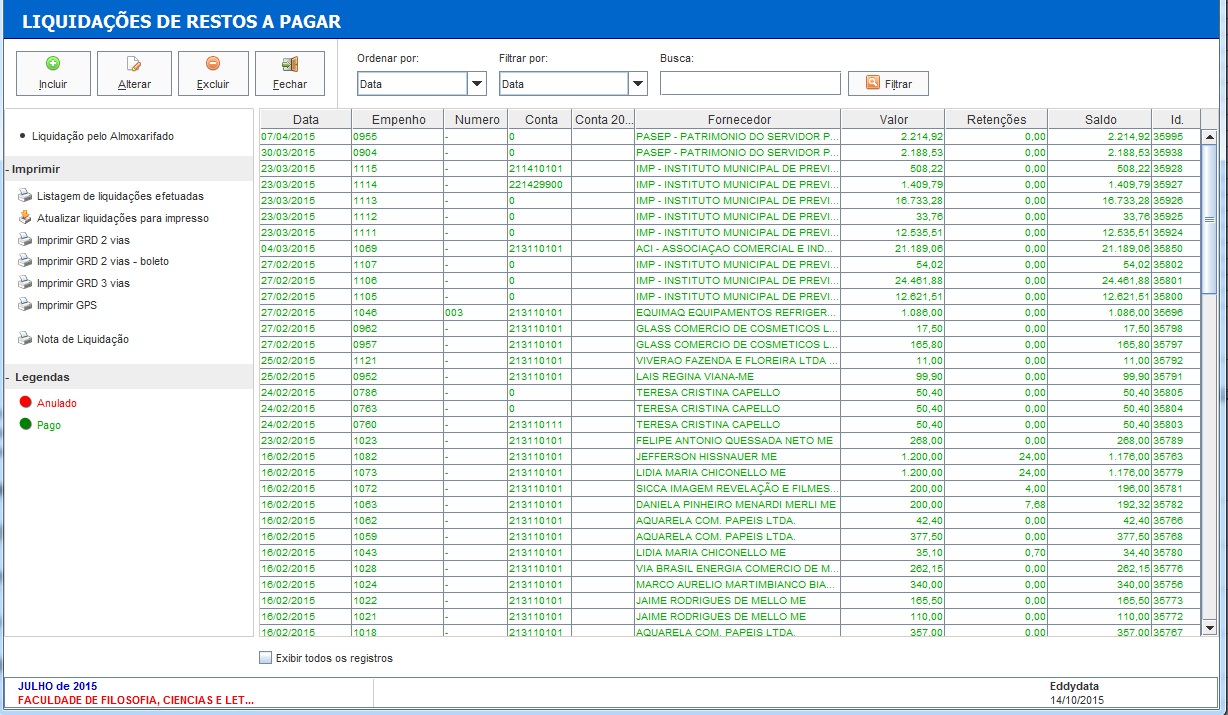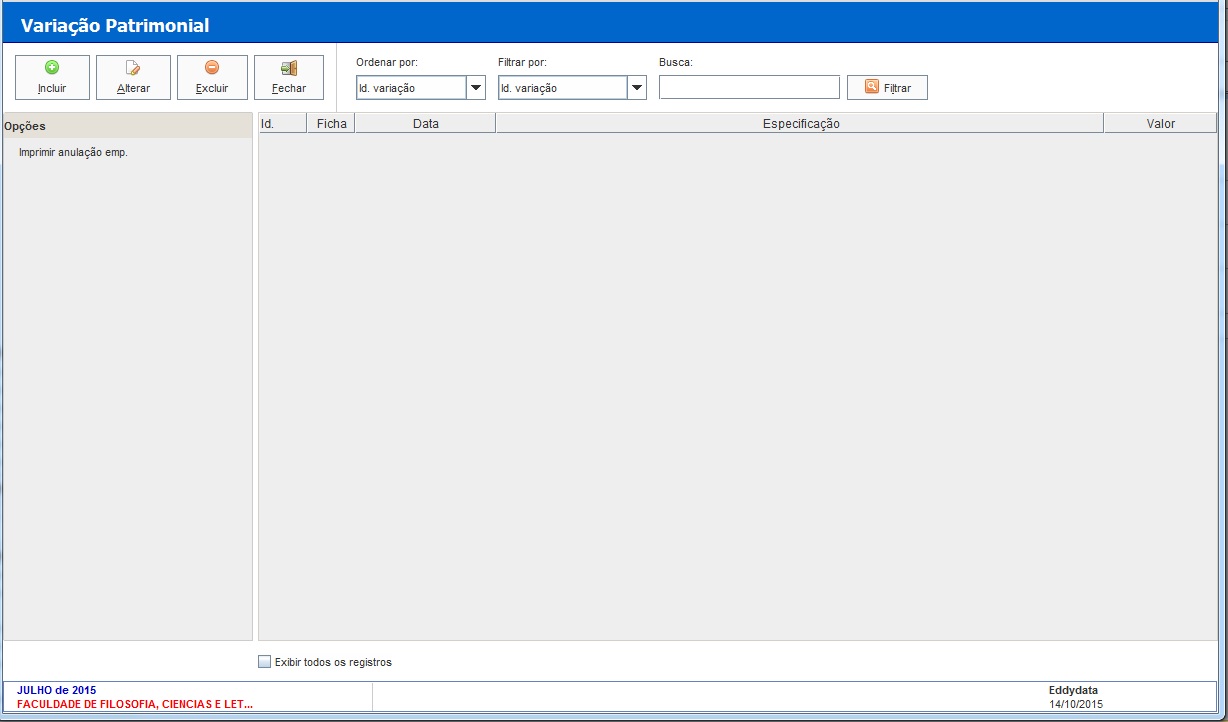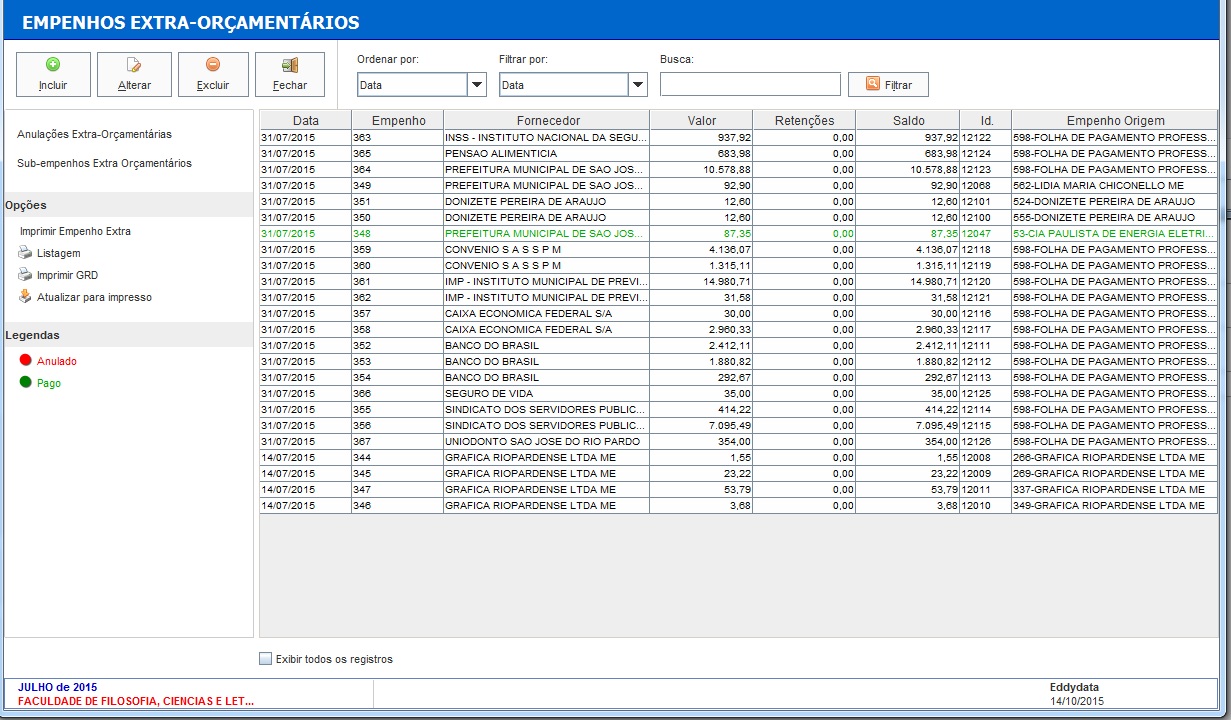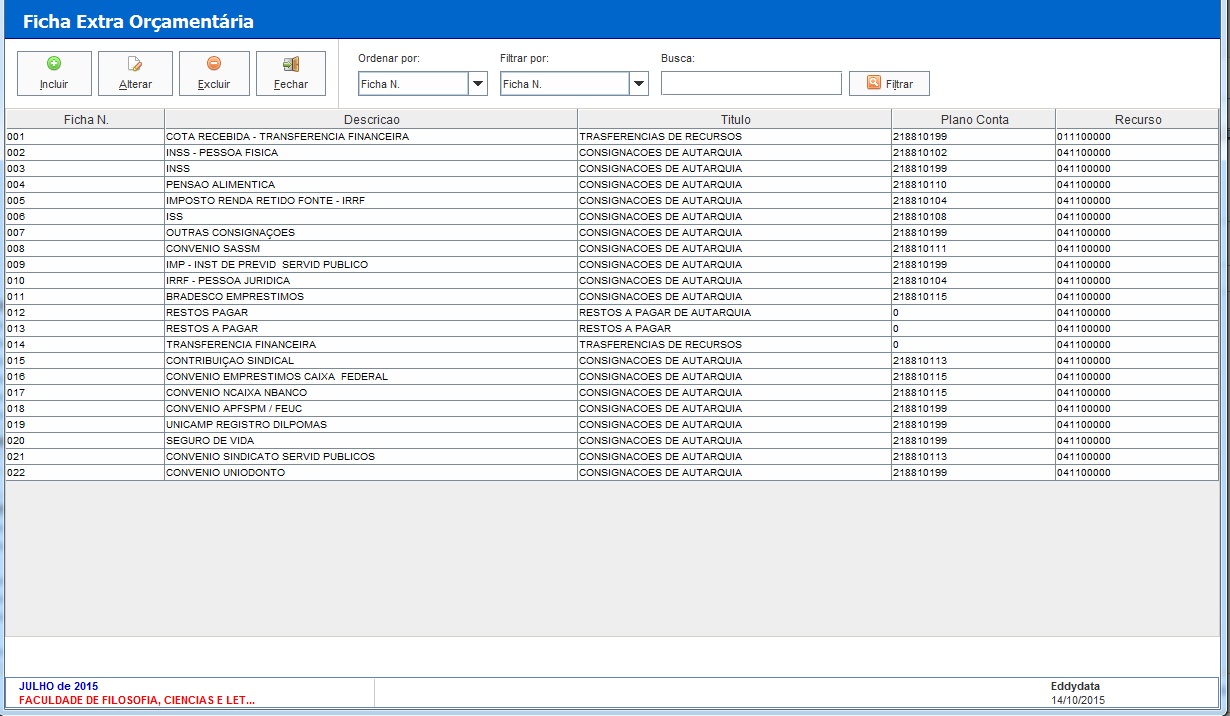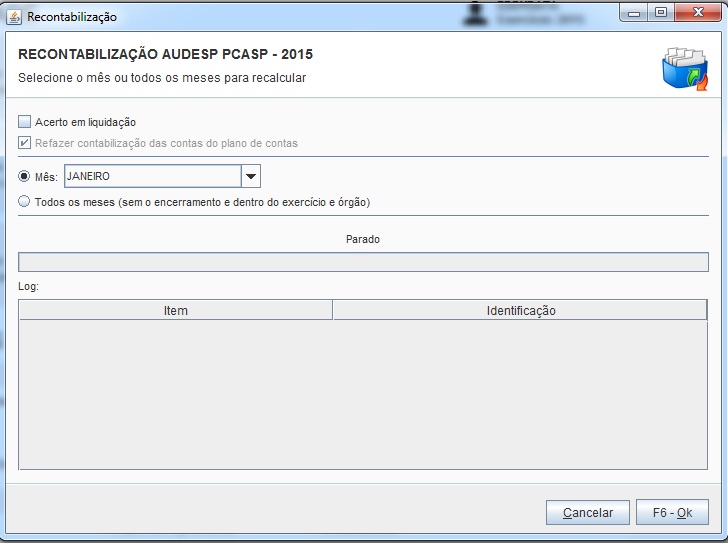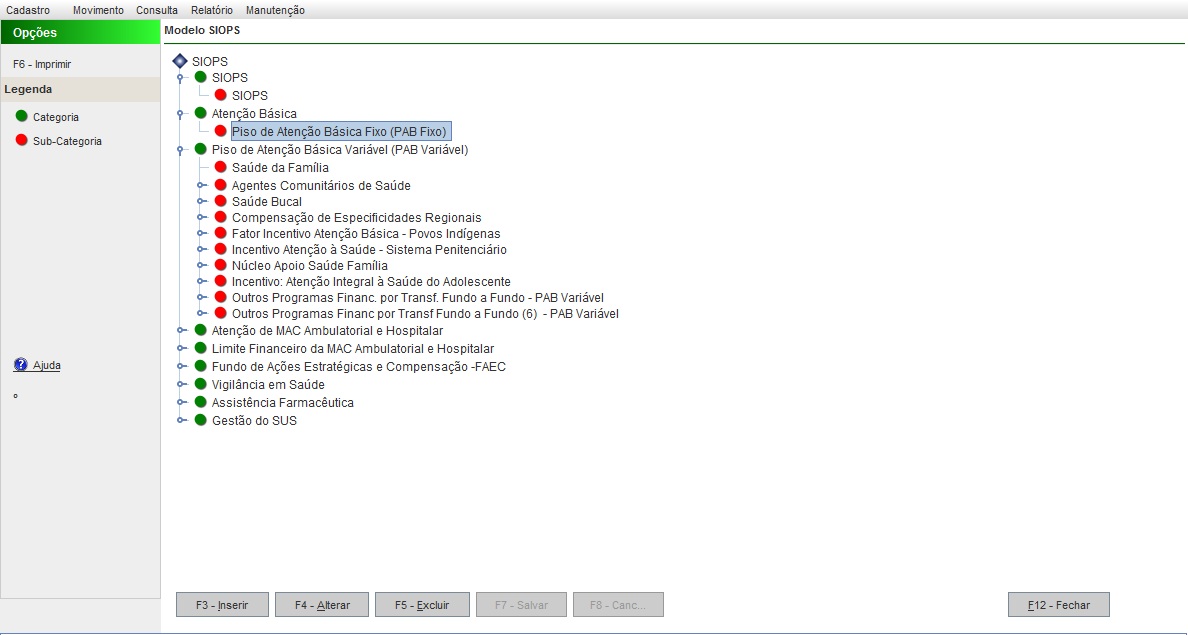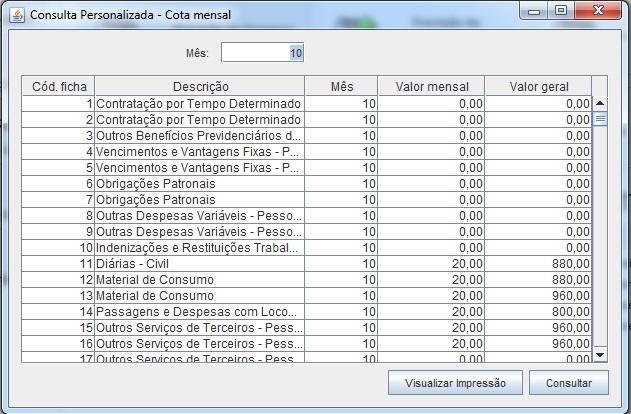Contabilidade
De HelpWiki
| Linha 48: | Linha 48: | ||
Por padrão são listados todos adiantamentos, podendo mudar a filtragem entre '''Ativos''' e '''Inativos''' no botão '''Opções da Listagem'''.<br/> | Por padrão são listados todos adiantamentos, podendo mudar a filtragem entre '''Ativos''' e '''Inativos''' no botão '''Opções da Listagem'''.<br/> | ||
Escolhendo um adiantamento na tabela é possível visualizar mais detalhes e realizar alterações. | Escolhendo um adiantamento na tabela é possível visualizar mais detalhes e realizar alterações. | ||
| + | |||
| + | ==Adiantamentos - Icluir== | ||
| + | [[File:adiantamentos_1.jpg|center|caption]] | ||
| + | Na figura acima poderemos verificar as exigências para o controle de valores colocados a disposição de servidores e fornecedores a título de adiantamentos. Todo adiantamento deve ter um processo específico para controle. O número ou origem do ofício requisitório, a situação do adiantamento se ativo ou inativo(para casos de já estarem com prestação de contas ou ainda aberto). Todo adiantamento deve ter um prazo de início e vencimento para realização dos gastos. O campo Data de Término representa a data em que o adiantamento teve sua prestação de contas. Outros dados como número do empenho, valor do adiantamento, motivo do adiantamento, número do banco, agência e conta bancária em que o adiantamento foi concedido. Além da qualificação do responsável pelo adiantamento e a classificação contábil da despesa ainda serão necessárias as especificações das despesas a serem executadas pelo regime de adiantamento. No ato de prestação de contas, deveremos acrescentar as informações referentes a complementos ou valores devolvidos aos cofres públicos. | ||
==Empenhos de resto a pagar== | ==Empenhos de resto a pagar== | ||
Edição de 11h29min de 20 de outubro de 2015
Home
O sistema está estrutura em linha de comandos e atalhos rápidos. Na linha de comandos iremos encontrar
todas as opções de trabalhos disponíveis. Tudo o que existe no sistema pode ser acessado pela linha de
comandos. Os módulos que compõem a linha de comandos são: CADASTRO, MOVIMENTO, CONSULTA,
RELATÓRIOS e MANUTENÇÃO.
Cada uma das opções da linha de comandos apresenta os diversos recursos para execução do trabalho contábil.
Assim, toda a parte de “Cadastro” permite que os dados referentes informações a serem utilizadas no serviço
contábil estejam acessíveis.
Na opção “Movimento”, encontraremos as opções para realização da atividade contábil.
Na opção de “Consultas” da linha de comandos, poderemos consultar os diversos resultados e informações
contidas na contabilidade, tais como: fichas de despesas, dívidas a fornecedores, consulta do caixa, de empenhos
de liquidações de pagamentos etc.
Finalmente a opção de “Manutenções” permite que fixemos alguns fatores que irão influir na execução contábil,
permite que efetuemos o cadastro de usuários e as permissões de uso, execução de encerramento mensal,
permite efetuar ‘logoff’ (sair do sistema para mudar de orgão), etc.
A tela acima nos mostra as possibilidades de acesso rápido aos serviços mais usados na contabilidade de acordo
com o tipo de operação a realizar. Distribuímos então na tela principal, os itens de Empenhos Orçamentários, Planejamentos Orçamentáios, Adiantamentos, etc...
As opções apresentadas na tela principal permite que tenhamos acesso rápido aos módulos mais utilizados
do sistema.
Botões de Trabalho
Botões para incluir/alterar/remover registros ficam no topo das telas de apresentação de dados, juntamente com os campos com filtros para filtrar as consultas.
No rodapé das telas de apresentação de dados estão os botões com operações para manipular o conteúdo.
Salvar&Novo - Salva e abre novo regitro.
Salvar&Fechar - Salvar e fecha a tela de registro.
Cancelar - Cancela a operação e volta à tela anterior.
Empenhos Orçamentários
Nesta tela é possível visualizar os Empenhos filtrando a busca que será exibida na tabela, que destaca por cor empenhos (Anulados, Liquidados e Sub-Empenhos).
É possível imprimir um relatório dos empenhos utilizando filtros para facilitar a visualização.
É possível anular Empenhos ou Sub-Empenhos clicando no botão Anulações no sub-menu Outros Cadastros.
Consultas aos sub-empenhos ficam disponíveis clicando no botão Sub-empenhos no sub-menu Outros Cadastros.
Liquidações Orçamentárias
A listagem de Liquidações Orçamentárias é feita na tabela, com destaque em cor para liquidações anuladas(vermelho) pagas(verde).
Liquidações pelo almoxarifado ficam disponíveis no primeiro link do sub-menu.
Com um duplo clique em uma liquidação da tabela, é possível ver mais detalhes e realizar alterações.
Adiantamentos
Por padrão são listados todos adiantamentos, podendo mudar a filtragem entre Ativos e Inativos no botão Opções da Listagem.
Escolhendo um adiantamento na tabela é possível visualizar mais detalhes e realizar alterações.
Adiantamentos - Icluir
Na figura acima poderemos verificar as exigências para o controle de valores colocados a disposição de servidores e fornecedores a título de adiantamentos. Todo adiantamento deve ter um processo específico para controle. O número ou origem do ofício requisitório, a situação do adiantamento se ativo ou inativo(para casos de já estarem com prestação de contas ou ainda aberto). Todo adiantamento deve ter um prazo de início e vencimento para realização dos gastos. O campo Data de Término representa a data em que o adiantamento teve sua prestação de contas. Outros dados como número do empenho, valor do adiantamento, motivo do adiantamento, número do banco, agência e conta bancária em que o adiantamento foi concedido. Além da qualificação do responsável pelo adiantamento e a classificação contábil da despesa ainda serão necessárias as especificações das despesas a serem executadas pelo regime de adiantamento. No ato de prestação de contas, deveremos acrescentar as informações referentes a complementos ou valores devolvidos aos cofres públicos.
Empenhos de resto a pagar
A listagem de empenhos pode ser alterada entre Quitados e Não Quitados.
No sub-menu Outros Cadastros é possível ter acesso aos Sub-empenhos de Restos a Pagar e Anulações de Sub-empenho de Restos a Pagar.
No sub-menu Relatórios é possível imprimir um Empenho
Liquidações de Resto a Pagar
A listagem na tabela é destacada em liquidações anuladas (vermelhas) ou pagas(verdes) .
Liquidações pelo Almoxarifado ficam disponíveis no link do sub-menu.
Variações Patrimoniais
Nesta tela é listado todas Variações Patrimoniais com opção para imprimir anulação de empenho.
Empenhos Extra-Orçamentários
Os empenhos extra-orçamentários são destacados em anulado (vermelho) ou pagos (verdes) para facilitar visualização.
É possível visualizar Anulações Extra-Orçamentárias e Sub-empenhos Extra orçamentários.
Fichas Extra-Orçamentárias
Fichas extra Orçamentárias podem ser visualizadas e editadas nesta tela.
Contabilização Mensal
É possível fazer a recontabilização de um mês específico ou de todos.
Blocos SIOPS
Para manipular um bloco SIOP basta selecionar um grupo do modelo que está separado de acordo com a legenda, e escolher uma operação (Inserir/Alterar/Excluir).
Fixação Orçamentária da Despesa
A fixação dos valores previstos, receitas e despesas será utilizado na montagem do planejamento de desembolso e como limite de gastos nos meses de referência. Estes valores, tanto de receita como de despesa não são fixos, no caso de haver necessidade podemos efetuar mudança no planejamento.
Cota Mensal
O caminho para verificar cota mensal é Consulta->Consultas Personalizadas->Cota Mensal. Basta selecionar o mês e clicar no botão consultar.